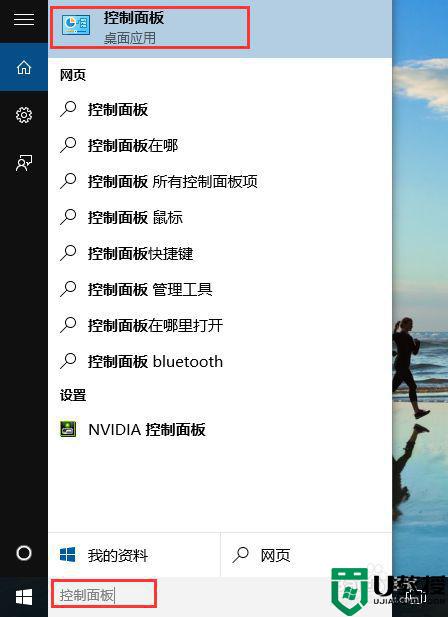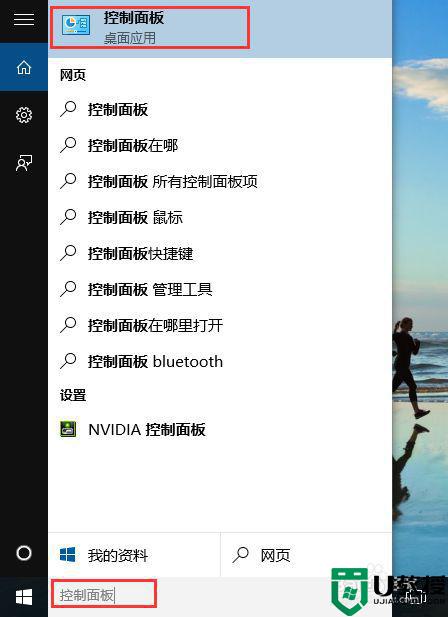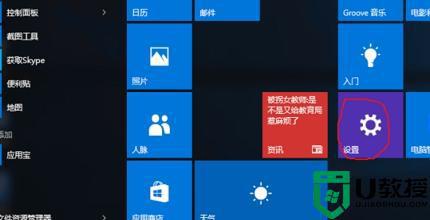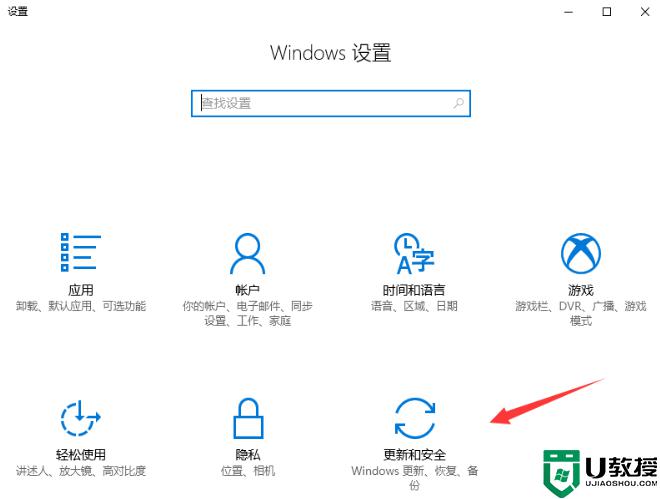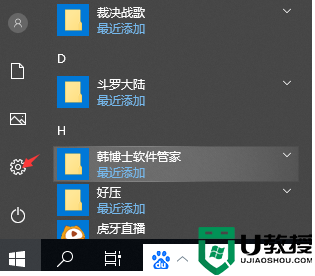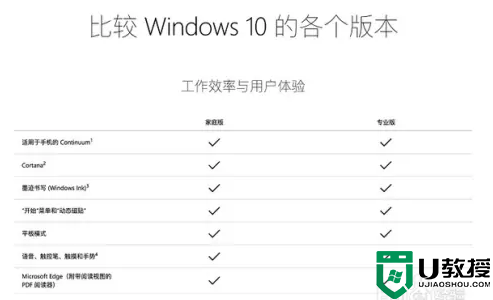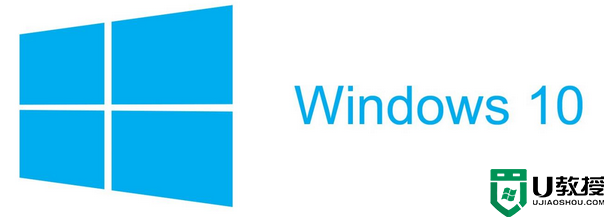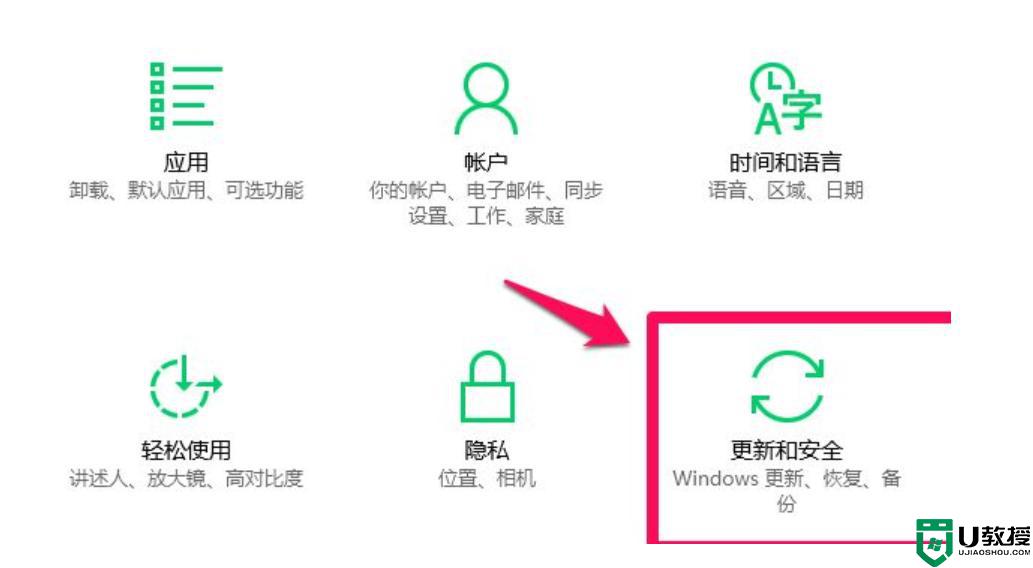小编教你把win10家庭版升级专业版
时间:2021-09-24作者:mei
一些用户给电脑安装上win10家庭版发现许多功能都用不了,功能相对来说比较单一,电脑技术人员想将win10家庭版升级成专业版,虽然重装系统可以解决,但操作起来很麻烦。有没有什么简单方法?大家可以通过win10专业版密钥激活升级,有需要的一起来看看。
详细步骤如下:
1、开始菜单中找到控制面板,鼠标双击打开,进入界面后选择“系统和安全”。
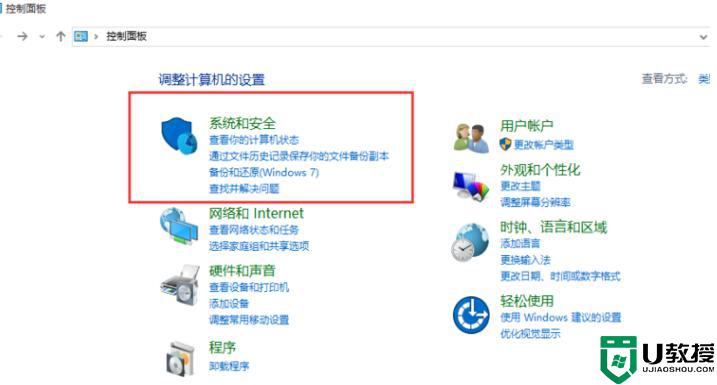
2、点击“下一步”。
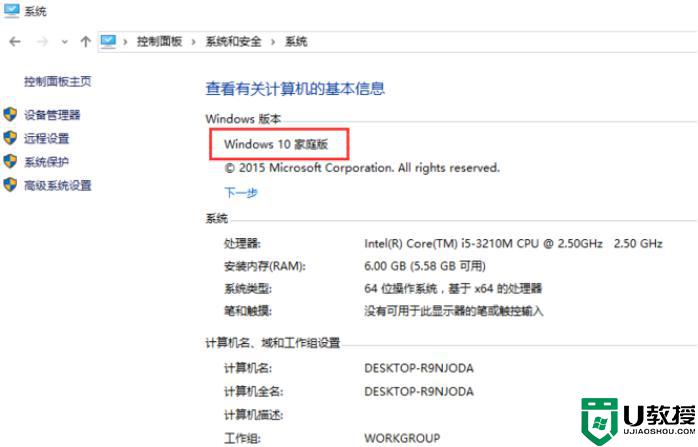
3、在弹出产品秘钥界面中输入win10专业版秘钥,点击“确定”。
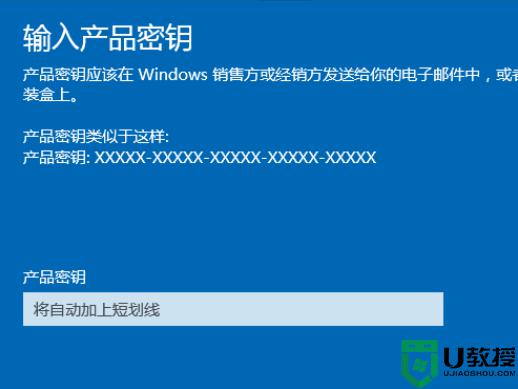
4、密钥通过验证后,界面将会弹出一个“升级你的Windows版本”的提示。点击“开始升级”按钮,系统就开始自动升级了。
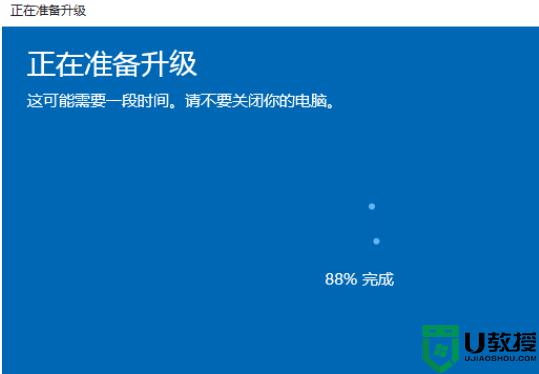
5、升级为此后,点击“关闭”。
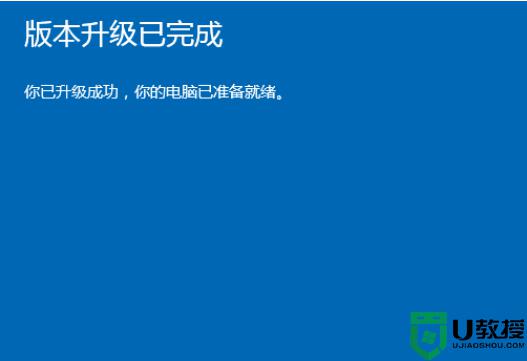
6、回到界面后,我们就能看到win10从家庭版升级成了专业版了。
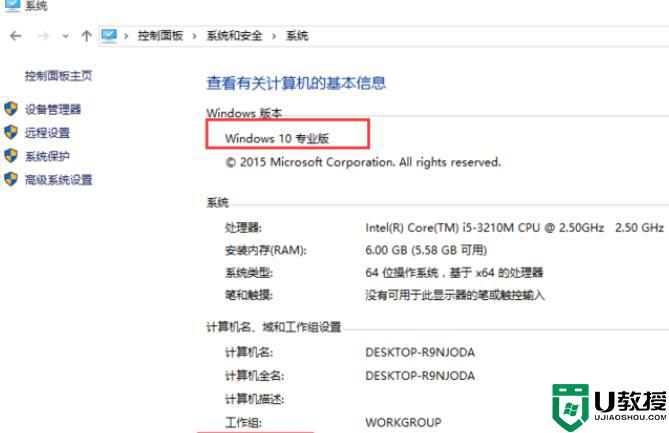
上述方法不需要重装就可以将系统升级专业版,升级后的win10专业版功能增加很多,有需求的一起来试试下。